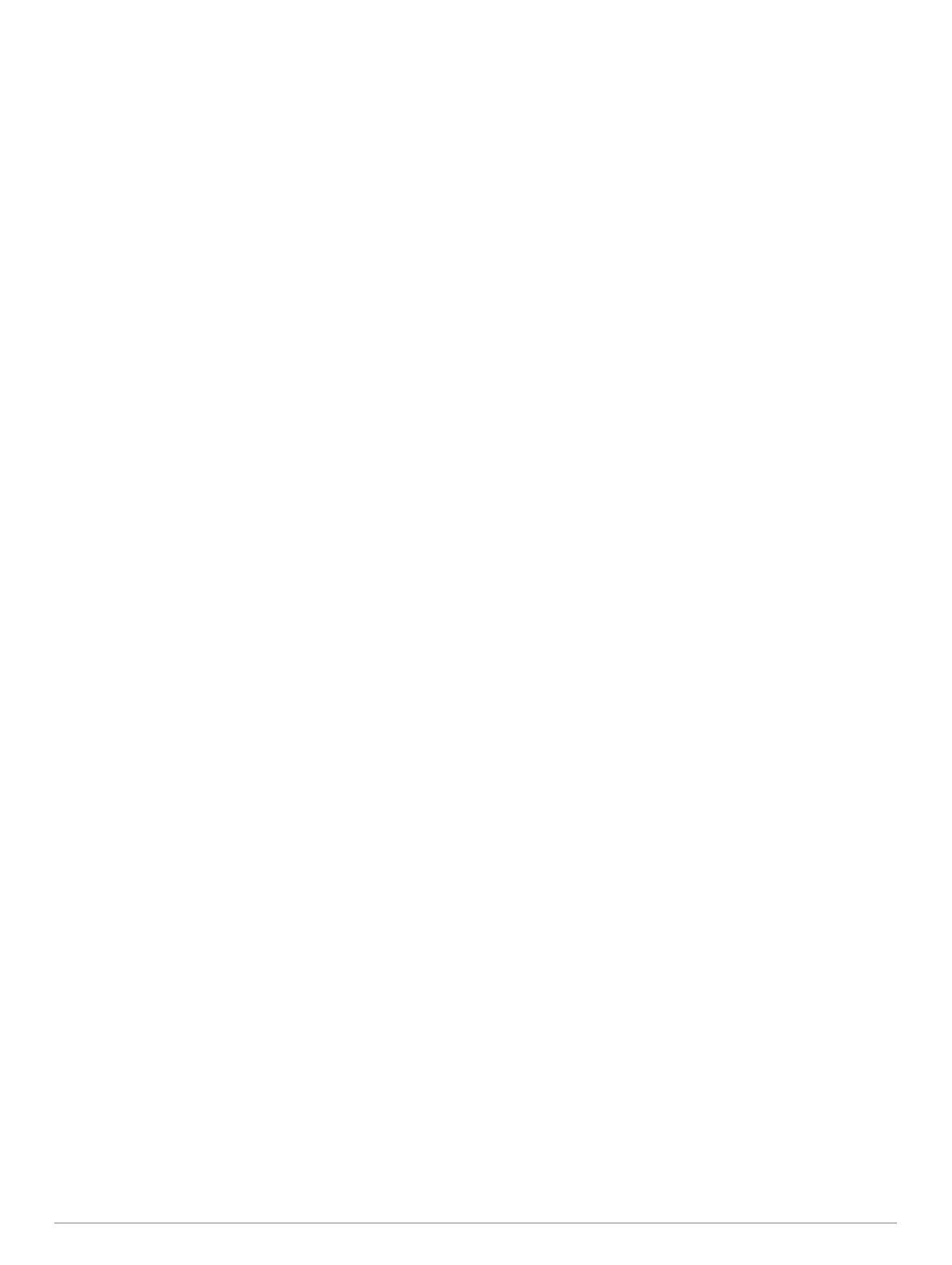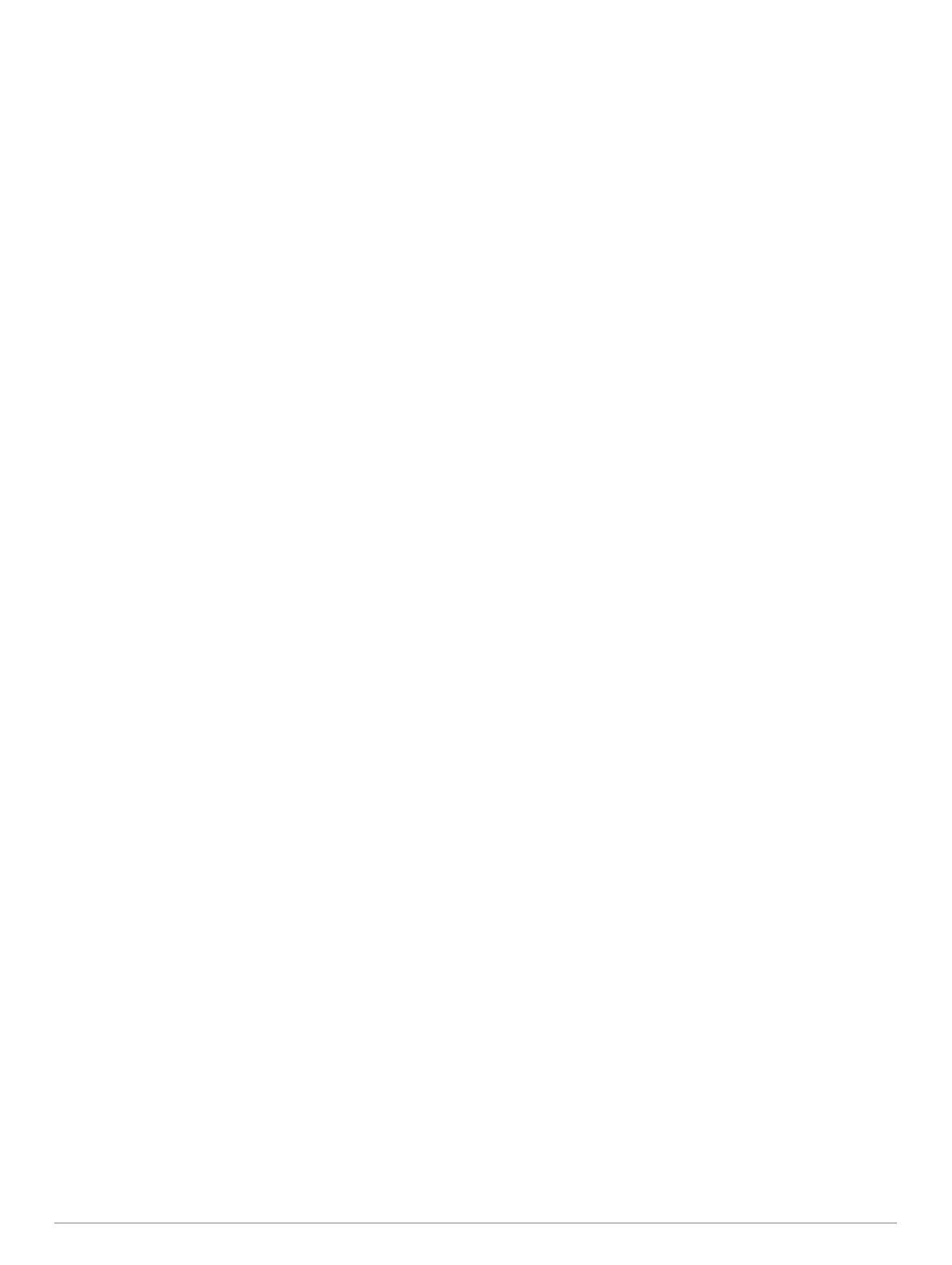
Obsah
Úvod................................................................................ 1
Přehled zařízení..........................................................................1
Otevření menu ovládacích prvků........................................... 1
Aktivace režimu nočního vidění........................................ 1
Aktivace režimu utajení..................................................... 1
Zobrazení doplňků................................................................. 1
Nabíjení zařízení.........................................................................1
Spárování smartphonu se zařízením.......................................... 1
Aktualizace produktů.................................................................. 2
Nastavení Garmin Express.................................................... 2
Aktivity a aplikace.......................................................... 2
Spuštění aktivity..........................................................................2
Tipy pro záznam aktivit.......................................................... 2
Zastavení aktivity........................................................................ 2
Vytvoření vlastní aktivity............................................................. 2
Indoorové aktivity........................................................................ 2
Kalibrace vzdálenosti běhu na pásu...................................... 2
Outdoorové aktivity..................................................................... 3
Zobrazení jízd na lyžích......................................................... 3
Používání metronomu............................................................ 3
Plavání........................................................................................ 3
Plavecká terminologie............................................................ 3
Typy záběru........................................................................... 3
Tipy pro plavání..................................................................... 3
Odpočinek během plavání v bazénu..................................... 3
Trénování se záznamem nácviku.......................................... 4
Jumpmaster.................................................................... 4
Plánování seskoku......................................................................4
Typy seskoků......................................................................... 4
Zadání informací o seskoku................................................... 4
Zadání informací o větru pro seskoky typu HAHO a HALO....... 4
Vynulování informací o větru................................................. 4
Zadání informací o větru pro statický seskok............................. 4
Konstantní nastavení.................................................................. 5
Funkce pro srdeční tep.................................................. 5
Sledování tepové frekvence na zápěstí...................................... 5
Nošení zařízení...................................................................... 5
Tipy pro nepravidelná data srdečního tepu........................... 5
Prohlížení doplňku srdečního tepu........................................ 5
Přenos dat srdečního tepu do zařízení Garmin..................... 5
Vypnutí zápěstního snímače srdečního tepu......................... 5
Trénink............................................................................ 6
Nastavení uživatelského profilu.................................................. 6
Cíle aktivit typu fitness........................................................... 6
Rozsahy srdečního tepu........................................................ 6
Nastavení zón srdečního tepu.......................................... 6
Výpočty rozsahů srdečního tepu....................................... 6
Sledování aktivity........................................................................ 6
Automatický cíl....................................................................... 6
Používání výzvy k pohybu..................................................... 6
Sledování spánku.................................................................. 6
Používání automatického sledování spánku..................... 7
Použití režimu Nerušit....................................................... 7
Minuty intenzivní aktivity........................................................ 7
Minuty intenzivní aktivity................................................... 7
Události Garmin Move IQ™................................................... 7
Nastavení sledování aktivity.................................................. 7
Vypnutí sledování aktivity..................................................7
Tréninky...................................................................................... 7
Trénink stažený ze služby Garmin Connect.......................... 7
Zahájení tréninku................................................................... 7
Informace o tréninkovém kalendáři........................................ 7
Používání tréninkových plánů Garmin Connect................ 7
Intervalové tréninky
.....................................................................8
Vytvoření intervalového tréninku............................................8
Zahájení intervalového tréninku............................................. 8
Zastavení intervalového tréninku........................................... 8
Použití funkce Virtual Partner®.................................................. 8
Nastavení tréninkového cíle....................................................... 8
Zrušení tréninkového cíle.......................................................8
Závodění s předchozí aktivitou................................................... 8
Osobní rekordy........................................................................... 9
Zobrazení osobních rekordů.................................................. 9
Obnovení osobního rekordu.................................................. 9
Vymazání osobního rekordu.................................................. 9
Vymazání všech osobních rekordů........................................ 9
Hodiny............................................................................. 9
Nastavení budíku........................................................................ 9
Spuštění odpočítávače času...................................................... 9
Použití stopek............................................................................. 9
Synchronizace času s GPS........................................................ 9
Nastavení upozornění.................................................................9
Navigace........................................................................ 10
Uložení umístění duální sítě..................................................... 10
Úprava uložených poloh...................................................... 10
Zobrazení výškoměru, barometru a kompasu.......................... 10
Projekce trasového bodu.......................................................... 10
Navigace k cíli...........................................................................10
Vytvoření a sledování trasy v zařízení...................................... 10
Označení polohy Muž přes palubu a spuštění navigace do této
polohy....................................................................................... 10
Navigování pomocí funkce Zadej směr a jdi............................. 10
Navigace do vašeho výchozího bodu během činnosti.............. 10
Navigace do výchozího bodu uložené činnosti......................... 10
Zastavení navigace...................................................................11
Výpočet velikosti plochy............................................................11
Mapa......................................................................................... 11
Posouvání a změna měřítka mapy...................................... 11
Historie.......................................................................... 11
Používání historie..................................................................... 11
Zobrazení času v každé zóně srdečního tepu..................... 11
Zobrazení souhrnů dat............................................................. 11
Použití počítadla kilometrů........................................................11
Synchronizace aktivit................................................................ 11
Odstranění historie................................................................... 12
Připojené funkce.......................................................... 12
Aktivace oznámení Bluetooth................................................... 12
Zobrazení oznámení............................................................ 12
Správa oznámení................................................................. 12
Vypnutí Bluetooth připojení smartphonu.............................. 12
Zapnutí a vypnutí upozornění na připojení smartphonu...... 12
Zjištění polohy ztraceného mobilního zařízení......................... 12
Garmin Connect........................................................................12
Aktualizace softwaru pomocí aplikace Garmin Connect...... 13
Aktualizace softwaru pomocí služby Garmin Express......... 13
Používání aplikace Garmin Connect v počítači.............. 13
Manuální synchronizace dat s aplikací Garmin Connect..... 13
Garmin Explore™..................................................................... 13
Přizpůsobení zařízení................................................... 13
Doplňky..................................................................................... 13
Úprava seznamu pomůcek.................................................. 14
Dálkové ovládání inReach................................................... 14
Použití dálkového ovládání inReach............................... 14
Dálkové ovládání VIRB........................................................ 14
Ovládání akční kamery VIRB.......................................... 14
Ovládání akční kamery VIRB během aktivity.................. 14
Nastavení aktivit a aplikací....................................................... 14
Obsah i